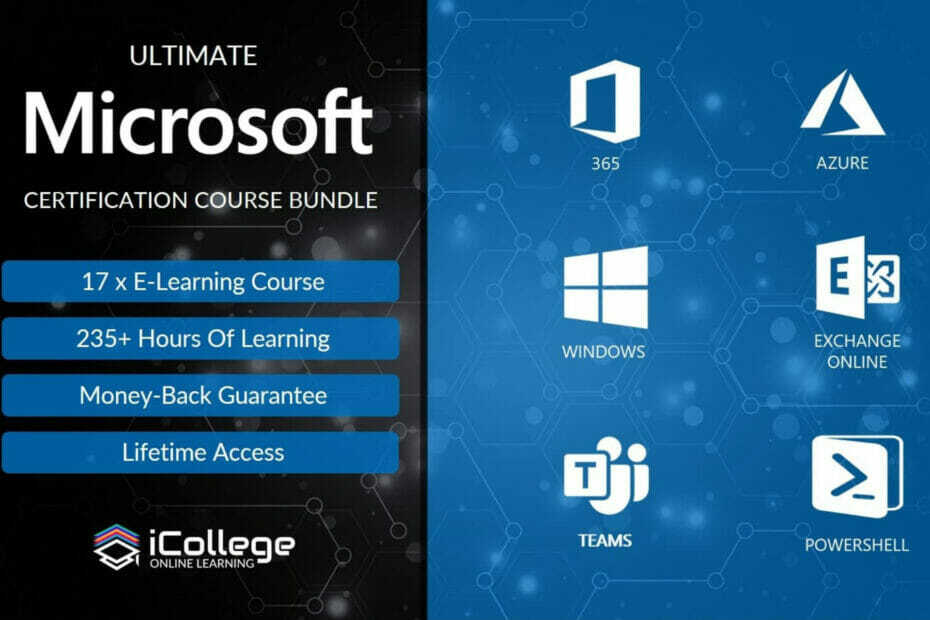Forbedre din Rocket League-oplevelse ved at sænke ping med disse nemme tricks
- Et ping-niveau på 150 ms og derover vil producere frustrerende forsinkelsesspidser i Rocket League.
- Faktorer som dårlig forbindelse, serverafstand og så videre kan bidrage til denne latenstid.
- For at forbedre dit gameplay har vi udvalgt metoder til at hjælpe dig med at sænke ping i Rocket League.

xINSTALLER VED AT KLIKKE PÅ DOWNLOAD FIL
- Download Fortect og installer det på din pc.
- Start værktøjets scanningsproces at lede efter korrupte filer, der er kilden til dit problem.
- Højreklik på Start reparation så værktøjet kunne starte fikseringsalgoritmen.
- Fortect er blevet downloadet af 0 læsere i denne måned.
Rocket League er et populært online multiplayer-spil, der kombinerer fodbold med kraftige raketbiler.
Imidlertid, forsinkelser i Rocket League kan forårsage, at et spil ikke reagerer, har forsinkede kommandoer eller dropper FPS.
Alt dette kan føre til, at du taber spillet, uden at det er din skyld.
Lad os grave dybt ned i alle årsagerne til disse irriterende latency-problemer, og hvordan man sænker ping i Rocket League.
Hvad forårsager høj ping på Rocket League?
Der er forskellige grunde til, at spillere oplever høj ping på Rocket League. Her er nogle af de mest almindelige:
- Langsom forbindelse: Din internetudbyder leverer muligvis ikke tilstrækkelig båndbredde til at understøtte spillets krav.
- Fuld cache: Din computers cache kan være fyldt op, hvilket forårsager langsommere internethastigheder.
- Netværksoverbelastning: For mange mennesker, der spiller spillet eller bruger internettet på samme tid, kan føre til overbelastning af netværket.
- Afstand til server: Jo længere du er fra spillets server, jo højere bliver dit ping.
- Forældet software: Rocket League eller dit operativsystem kører muligvis stadig en gammel version.
Bortset fra alle disse, oplever spillere nogle gange en helt anden udfordring som fejl 68 i Rocket League.
Hvordan sænker man ping i Rocket League?
Fra at opdatere din BIOS til at rense din DNS-cache, vi viser dig alt hvad du behøver at vide for at rette høj ping i Rocket League.
- Hvad forårsager høj ping på Rocket League?
- Hvordan sænker man ping i Rocket League?
- 1. Brug en VPN
- 2. Opdater BIOS
- 1. Bekræft din BIOS-version
- 2. Få din computers serienummer
- 3. Download og opdater din BIOS
- 3. Ryd din DNS
- 4. Luk baggrundsapps
- 5. Opdater netværksdrivere
- Resumé
Følg guiden nedenfor for at styre ping i dette spil.
1. Brug en VPN
Inden for spil er en VPN et cybersikkerhedsværktøj, der beskytter dit online privatliv og kan have indflydelse ved at kontrollere ping.
Vi anbefaler ExpressVPN fordi det har servere i USA, Frankrig, Tyskland, Holland og Italien, hvor Rocket er hostet.
Desuden kører alle dens servere med en rimelig hastighed på 10 Gbps.
Før du begynder med løsningerne, skal du først tjekke dit oprindelige ping-niveau, så du kan spore eventuelle ændringer, der ville forekomme efter rettelsen.
Følg disse trin for at bruge ExpressVPN til at sænke dit ping i Rocket League:
-
Abonner på ExpressVPN og download softwaren.

- Følg instruktionerne for at installere appen.
- Klik på ellipsen ved siden af den aktuelle placering for at åbne serverlisten. Forbind derefter til en region tæt på Rocket League-spilserveren som USA.

- Start rocket league igen
- Tjek ping rate en gang til. Det burde være lavere nu.

Brug af en VPN har den ekstra fordel at forbedre dit overordnede online privatliv og sikkerhed. Det kan også hjælpe med at styre pakketab i dette spil.
Efter en VPN krypterer dine data, rejser den frem og tilbage mellem dig og serveren. Så det er altid en god idé at vælge en server tæt på dig for at minimere den tid, det tager for data at nå frem til deres destination.
Hvorfor betyder det noget?
For jo længere afstand en VPN rejser, jo længere tid vil svaret tage, og dette ville betyde en langsommere spiloplevelse for dig.

ExpressVPN
Opret forbindelse til ExpressVPN for at rette høj ping og få en stabil forbindelse i Rocket League!2. Opdater BIOS
Opdatering af din computers BIOS (Basic Input/Output System) kan hjælpe med at forbedre din computers ydeevne, herunder nedbrudte forsinkelsesspidser i Rocket League.
Sådan opdaterer du din BIOS:
1. Bekræft din BIOS-version
- Tryk på Windows + R-tasterne sammen.
- Indtaste msinfo32 og gå ind.

- Naviger til, hvor du finder BIOS version/dato.

- Læg disse data ned og luk vinduet.
Advarsel: Sørg for at følge dette trin omhyggeligt, da denne proces kan forårsage skade på din enhed, hvis du ikke ved præcis, hvad du laver.
2. Få din computers serienummer
- Klik på startmenuen og søg efter cmd.
- Vælg Kommandoprompt app.

- Type wmic baseboard, få produkt, producent, version og serienummer, og tryk på Enter.
- Skriv alle oplysninger ned, der vises.
3. Download og opdater din BIOS
Processen med at opdatere BIOS er ikke den samme for alle enheder. Instruktionerne nedenfor er specifikke for HP-computeren, men de ligner hinanden uanset model.
- Besøg HP driver download hjemmeside.
- Vælg mellem en bærbar og en stationær computer baseret på din type enhed.
- Indtast din enheds serienummer, eller lad HP registrere din enhed. Klik på Send.

- Vælg dit OS og dets version. Vælg Indsend.

- Gå til Alle drivere, og udvid derefter BIOS for at se tilgængelige opdateringer.
- Klik på download-ikonet.

- Installer .exe-filen ved at følge instruktionerne på skærmen.
- Genstart din pc.
- Når dit system starter, skal du vælge Anvend opdatering nu.
BIOS-opdateringer kan omfatte ydeevneoptimeringer, der kan forbedre din pc's overordnede hastighed og reaktionsevne.
Det kan lige så godt rette fejl og kompatibilitetsproblemer, der kan forårsage systemustabilitet eller nedbrud. Dette kan føre til en mere pålidelig og jævn oplevelse, når du spiller med din pc.
3. Ryd din DNS
At tømme din DNS (Domain Name System) cache kan hjælpe med at forbedre din internetforbindelse og reducere ping i Rocket League.
At gøre det:
- Hold Windows + R nede på samme tid. Indtast derefter cmd. Klik på OK.

- Der vises muligvis en pop op, der anmoder om din tilladelse til at tillade kommandoprompten at foretage ændringer på din computer. Vælge Ja.
- Skriv i CMD-vinduet ipconfig/flushdns.
- Tryk på Enter på dit tastatur.
- En meddelelse, der bekræfter en vellykket DNS-fluch, vises.

4. Luk baggrundsapps
- Klik på Start-knappen og vælg Indstillinger app.

-
Klik på Apps, derefter Apps og funktioner på venstre sidebjælke.

- Find appen, klik derefter på knappen med tre prikker til højre for appens navn, og vælg Avancerede indstillinger.
- Under afsnittet Baggrundsapptilladelser skal du slå skyderen fra.

- Gå derefter tilbage til startlinjen og søg efter Task Manager.
- Vælg den app, du vil lukke. Klik derefter på Afslut opgave.

Lukning af ubrugt baggrundssoftware kan frigøre plads, hvilket fører til hurtigere ydeevne og jævnere spil.
- Skal Guitar Hero komme tilbage på Xbox Series X/S?
- MBR-fejl 1: Almindelige årsager og hvordan man løser det
- Ville du bruge en Windows 11-telefon?
5. Opdater netværksdrivere
En anden grund til, at Rocket League måske mangler, er, når din enheds netværksdrivere er forældede. Prøv at få deres seneste versioner.
Følg disse trin for at få det gjort hurtigere:
- Holde nede Windows + X og vælg Enhedshåndtering.
- Udvide Netværksadaptere > Højreklik på din netværksdriver, og vælg derefter Opdater driver.


- Klik på Søg automatisk efter drivere, og følg derefter instruktionerne på skærmen for at fuldføre processen.
Resumé
Høj ping kan være et frustrerende problem, der kan påvirke gameplayet. Heldigvis er der flere potentielle rettelser, der kan hjælpe med at sænke dit ping på Rocket League og forbedre din spiloplevelse.
For eksempel er brug af en VPN, opdatering af din BIOS, rydning af din DNS-cache og lukning af baggrundsapps alle mulige løsninger.